 Página delantera > Tutoriales de software > 4 formas de solucionar fallos o parpadeos en la pantalla del iPad
Página delantera > Tutoriales de software > 4 formas de solucionar fallos o parpadeos en la pantalla del iPad
4 formas de solucionar fallos o parpadeos en la pantalla del iPad
¿Por qué la pantalla de mi iPad salta?
Antes de comenzar a solucionar problemas, examinemos algunas razones por las que puedes encontrar este problema en tu iPad.
- Estás usando una versión beta inestable de iPadOS que podría estar causando problemas de visualización debido a errores o fallas de software.
- La pantalla de tu iPad se daña debido a que el dispositivo cayó al suelo o al agua.
- La suciedad o los residuos han rayado la pantalla en algunos lugares, lo que ha provocado que parpadee de forma intermitente.
- Ciertos modos de visualización pueden hacer que la pantalla de tu iPad falle o parpadee temporalmente al usar ciertas aplicaciones.
- Un tamaño de fuente demasiado grande puede provocar que la pantalla parpadee cuando se utilizan aplicaciones no compatibles.
Soluciones básicas:
- Cambiar a una versión estable de iPadOS: Como se mencionó anteriormente, se pueden activar fallas en la pantalla de su iPad cuando usa la versión beta del último iPadOS. En este caso, cambie a una versión estable de iPadOS y verifique nuevamente.
- Revise la pantalla en busca de daños: Los daños o rayones visibles en la pantalla pueden provocar un parpadeo intermitente. En este caso, comuníquese con el Soporte técnico de Apple o haga que revisen su iPad en el centro Apple más cercano para ver si su iPad requiere un reemplazo de pantalla.
- Forzar reinicio de tu iPad: Forzar el reinicio de tu iPad ayudará a reiniciar todos los servicios y funciones del sistema, eliminando cualquier fallo temporal que haga que la pantalla de tu iPad parpadee o falle.
Solución 1: toca la parte posterior de tu iPad
Si la pantalla de tu iPad parpadea, te recomendamos tocar su parte posterior varias veces. Para hacer esto, coloque la pantalla de su iPad sobre una mesa plana con la parte posterior del dispositivo hacia usted. Ahora, dale 2 o 3 golpecitos suaves pero firmes en la espalda. Intente tocar en el centro del iPad, manteniéndose alejado del área de la cámara.
Solución 2: deshabilitar True Tone y Night Shift
True Tone y Night Shift pueden afectar significativamente la apariencia de la pantalla del iPad. Sin embargo, es posible que no sean compatibles con todas las aplicaciones. Además, varios usuarios de iPad han informado que deshabilitar True Tone y Night Shift impidió que la pantalla de su iPad fallara o parpadeara. Aquí se explica cómo hacerlo.
Paso 1: Arrastra el Centro de control hacia abajo en tu iPad. Luego, mantén presionado el control deslizante de brillo.
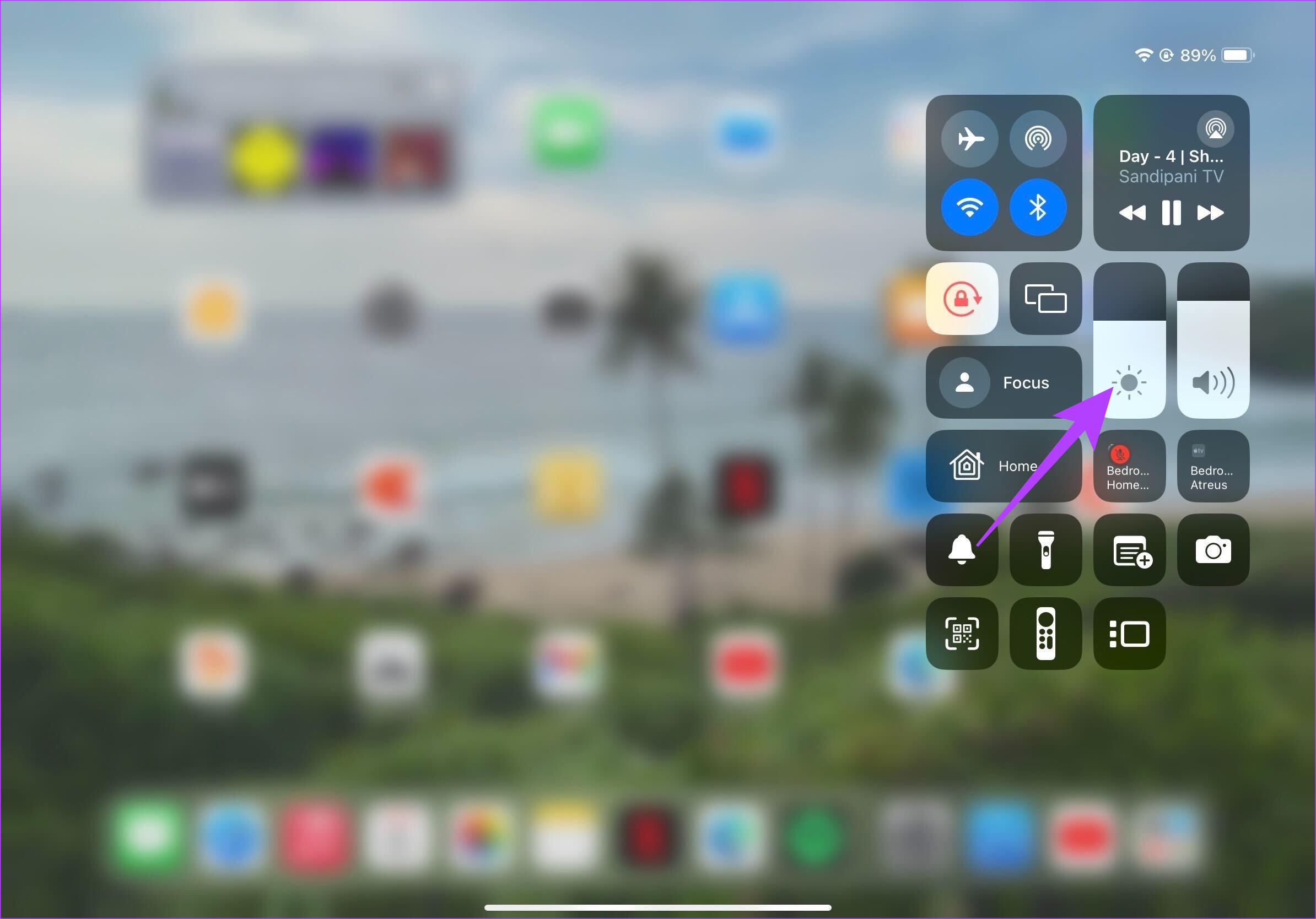
Paso 2: Ahora, toca True Tone y Night Shift para desactivarlos.
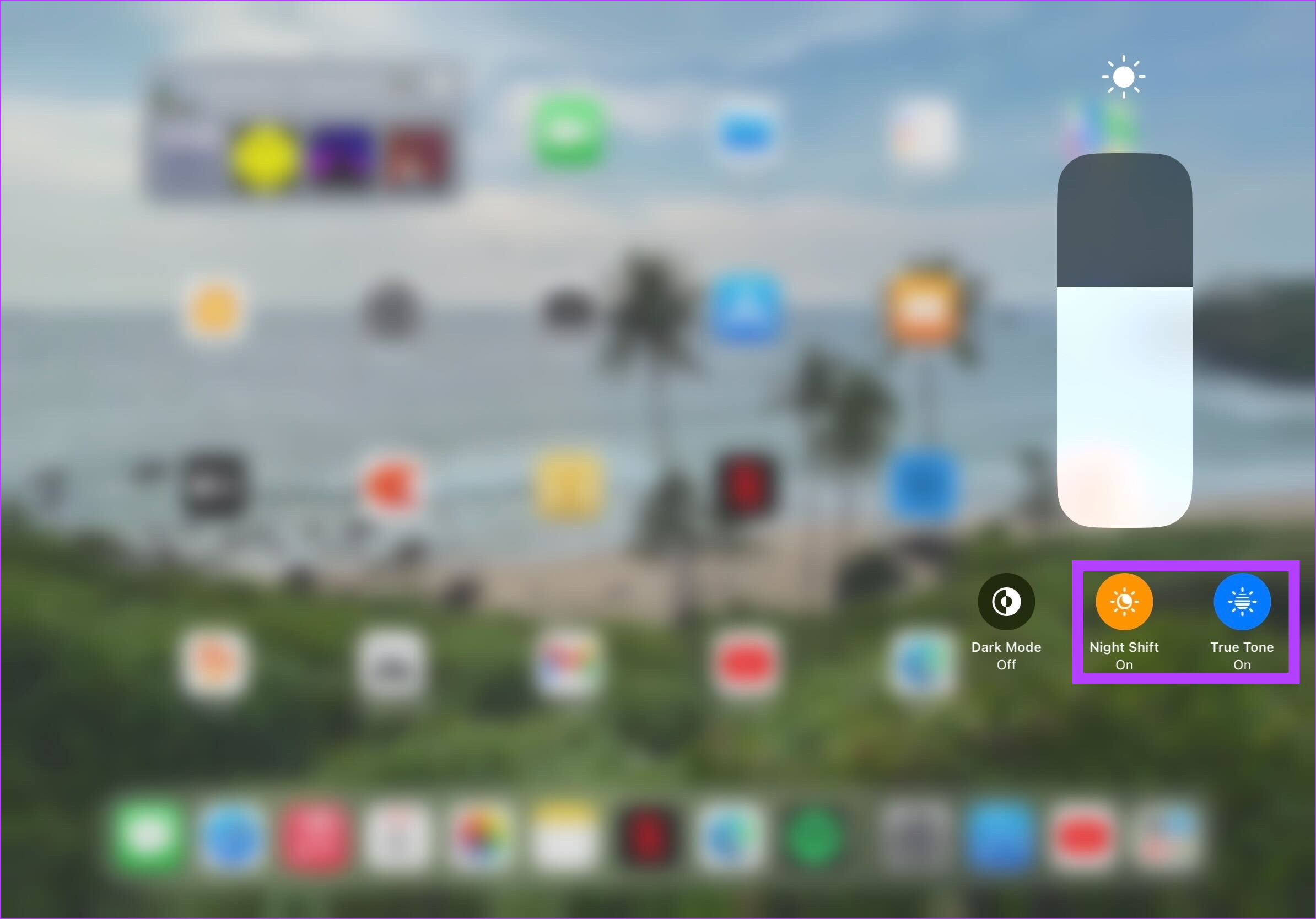
Lea también: Cómo reparar el iPad que hace ruido estático o zumbido
Solución 3: reducir el tamaño de fuente en la configuración del iPad
El tamaño de fuente actual de tu iPad puede ser demasiado grande para ciertas aplicaciones. Esto puede hacer que la pantalla falle cuando se usan esas aplicaciones ocasionalmente. Cuando esto sucede, puedes reducir el tamaño de fuente general en tu iPad y ver si esto soluciona el problema. He aquí cómo.
Paso 1: Abre Configuración > toca Pantalla y brillo. Asegúrese de que la opción Texto en negrita esté desactivada. Luego, toque Tamaño del texto.
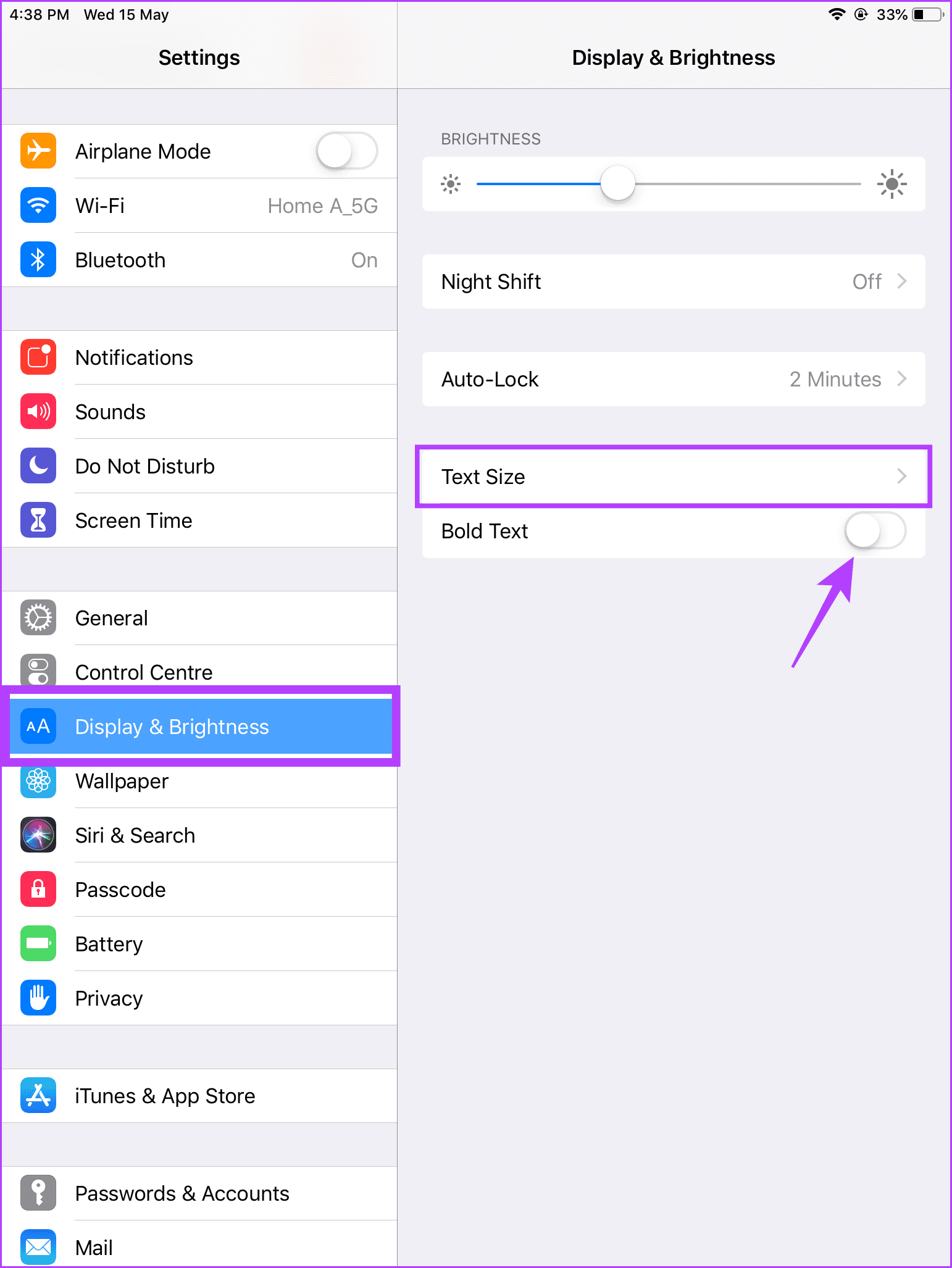
Paso 2: Arrastre el control deslizante Tamaño del texto hacia la izquierda para reducir el tamaño de fuente del iPad.
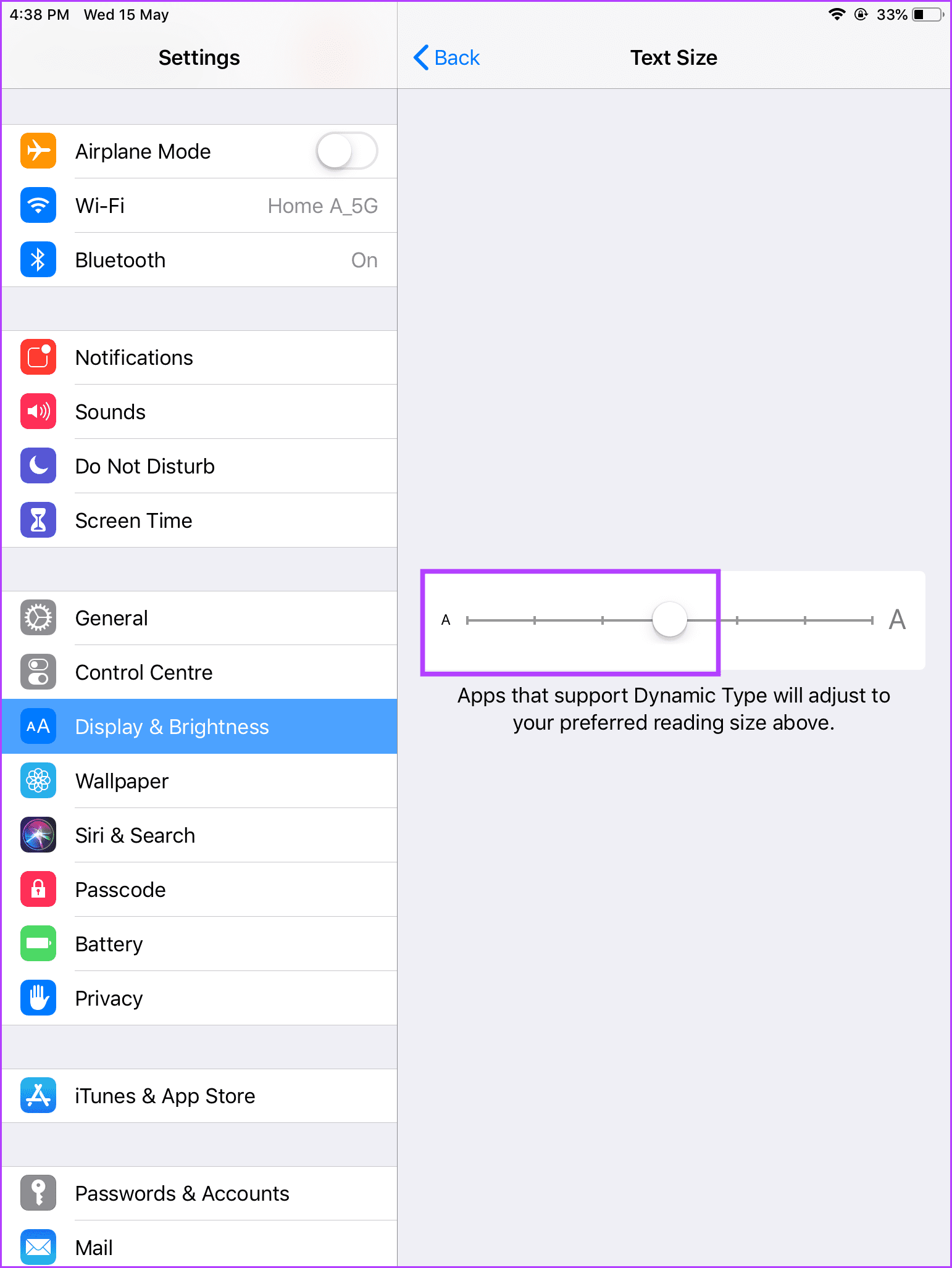
Lea también: Cómo arreglar que la pantalla del iPad no gire
Solución 4: restablecer todas las configuraciones del iPad
Si la pantalla parpadea debido a un problema de software o a la configuración del sistema, puedes restablecer todas las configuraciones del iPad para deshacerte de ellas. Esto restablecerá su iPad a la configuración de fábrica. Es útil si no está seguro de por qué la pantalla de su iPad sigue parpadeando o fallando. Siga los pasos a continuación para hacerlo.
Paso 1: Abre Configuración y toca General en el menú lateral. Desplácese hacia abajo y toque Transferir o restablecer iPad.
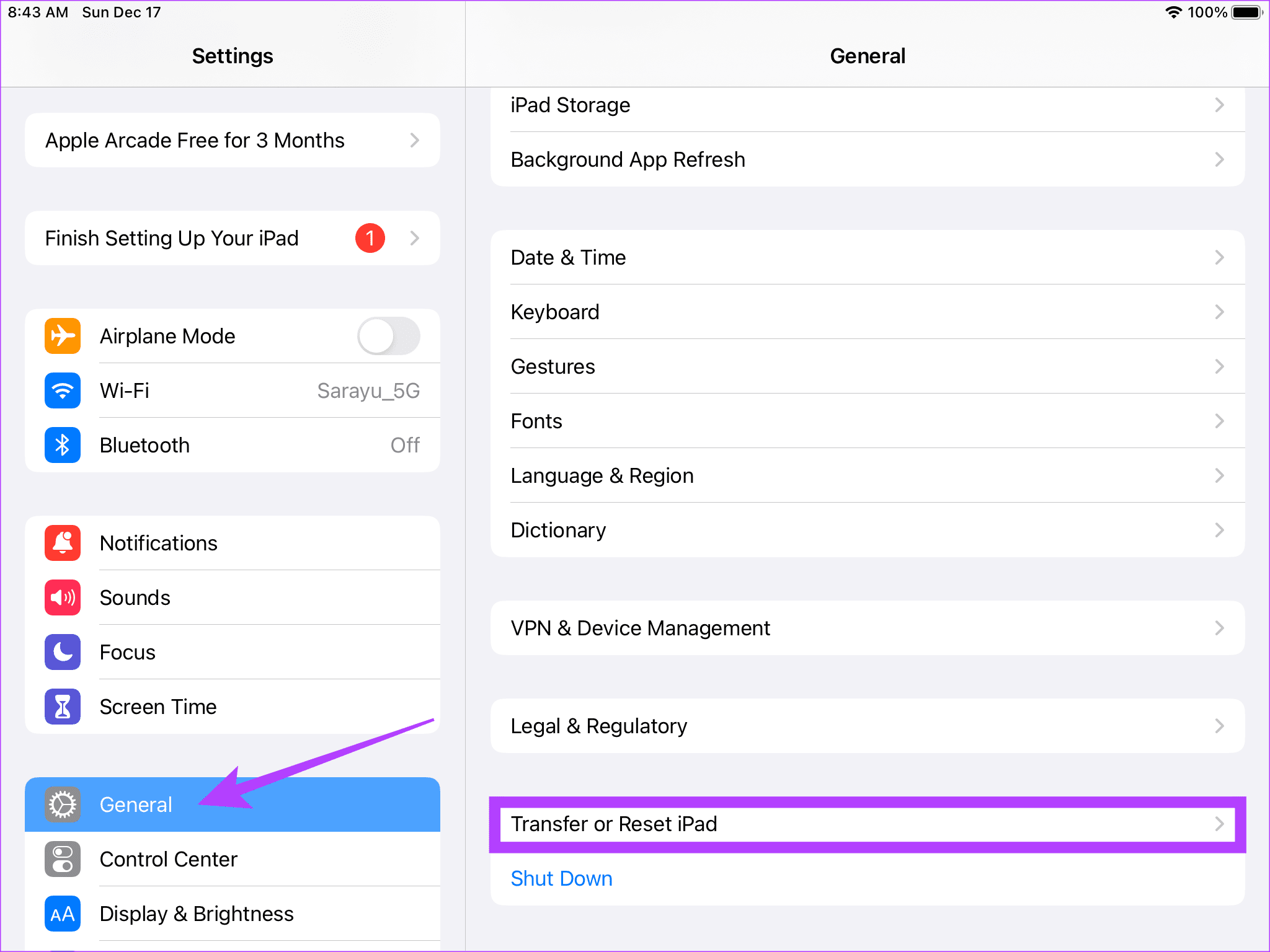
Paso 2: Aquí, toca Restablecer todo el contenido y la configuración.
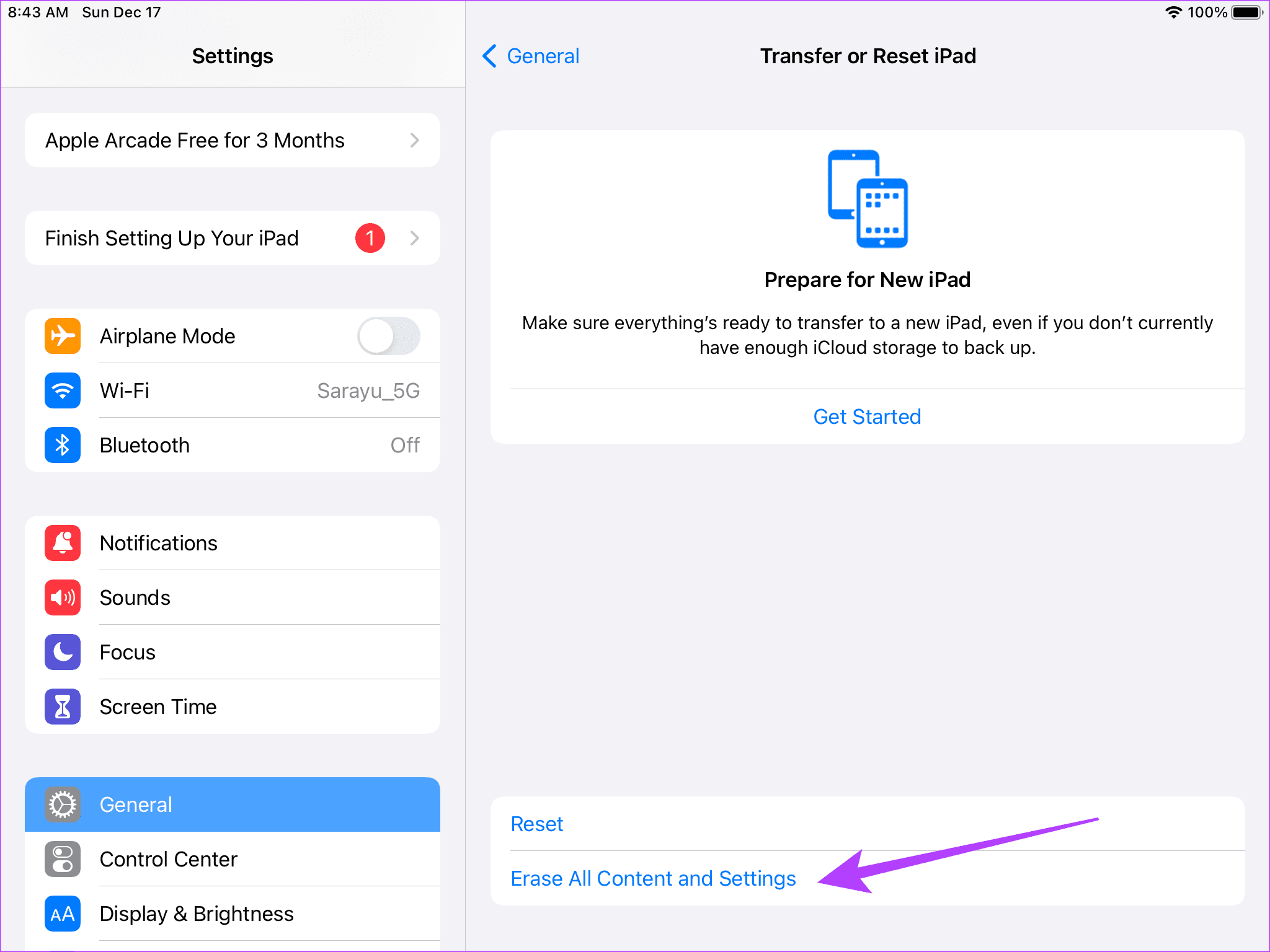
Ingresa la contraseña de tu iPad cuando se te solicite y sigue las instrucciones en pantalla para finalizar el proceso de restablecimiento. Luego, configura tu iPad nuevamente y mira si esto soluciona el problema de parpadeo o falla de la pantalla.
-
 ¿Cómo eliminar las copias de seguridad de la máquina de tiempo? ¿Cómo borrar y comenzar de nuevo?Time Machine: el mejor amigo de su Mac y cómo administrar sus copias de seguridad Time Machine, la solución de copia de seguridad incorporada de Ap...Tutoriales de software Publicado el 2025-03-25
¿Cómo eliminar las copias de seguridad de la máquina de tiempo? ¿Cómo borrar y comenzar de nuevo?Time Machine: el mejor amigo de su Mac y cómo administrar sus copias de seguridad Time Machine, la solución de copia de seguridad incorporada de Ap...Tutoriales de software Publicado el 2025-03-25 -
 Cómo evitar que la gente robe su Wi-FiProteger su red Wi-Fi es crucial para su seguridad y privacidad en línea. El acceso no autorizado puede exponer su historial de navegación y archivo...Tutoriales de software Publicado el 2025-03-25
Cómo evitar que la gente robe su Wi-FiProteger su red Wi-Fi es crucial para su seguridad y privacidad en línea. El acceso no autorizado puede exponer su historial de navegación y archivo...Tutoriales de software Publicado el 2025-03-25 -
 'Encuentra mi dispositivo' para Android ahora te permite rastrear a las personasLa aplicación Android Find My Device se ha actualizado con una interfaz nueva y fácil de usar. Ahora con pestañas separadas de "dispositivos&quo...Tutoriales de software Publicado el 2025-03-25
'Encuentra mi dispositivo' para Android ahora te permite rastrear a las personasLa aplicación Android Find My Device se ha actualizado con una interfaz nueva y fácil de usar. Ahora con pestañas separadas de "dispositivos&quo...Tutoriales de software Publicado el 2025-03-25 -
 Moneda versus formato de número de contabilidad en Excel: ¿Cuál es la diferencia?Explicación detallada de la moneda de Excel y el formato de número de contabilidad: ¿Cuándo usar cuál? Este artículo profundizará en los matices de...Tutoriales de software Publicado el 2025-03-25
Moneda versus formato de número de contabilidad en Excel: ¿Cuál es la diferencia?Explicación detallada de la moneda de Excel y el formato de número de contabilidad: ¿Cuándo usar cuál? Este artículo profundizará en los matices de...Tutoriales de software Publicado el 2025-03-25 -
 4 consejos para escuchar más podcasts, más rápido¡El gran volumen de podcasts disponibles hoy es abrumador! Desde la ciencia hasta el verdadero crimen, hay un podcast para cada interés. Pero est...Tutoriales de software Publicado el 2025-03-25
4 consejos para escuchar más podcasts, más rápido¡El gran volumen de podcasts disponibles hoy es abrumador! Desde la ciencia hasta el verdadero crimen, hay un podcast para cada interés. Pero est...Tutoriales de software Publicado el 2025-03-25 -
 Me encantaría un teléfono con lentes de cámara ajustables: ¿por qué no ha sucedido?Tan buenas como se han convertido las cámaras telefónicas, podrían proporcionar tomas mucho mejores mediante el uso de lentes desmontables, al igual ...Tutoriales de software Publicado el 2025-03-25
Me encantaría un teléfono con lentes de cámara ajustables: ¿por qué no ha sucedido?Tan buenas como se han convertido las cámaras telefónicas, podrían proporcionar tomas mucho mejores mediante el uso de lentes desmontables, al igual ...Tutoriales de software Publicado el 2025-03-25 -
 Cómo transmitir los juegos de tu PC a todas tus pantallasMás allá de la música y las películas, la transmisión de juegos está ganando popularidad rápidamente. Esto no se trata solo de juegos basados e...Tutoriales de software Publicado el 2025-03-24
Cómo transmitir los juegos de tu PC a todas tus pantallasMás allá de la música y las películas, la transmisión de juegos está ganando popularidad rápidamente. Esto no se trata solo de juegos basados e...Tutoriales de software Publicado el 2025-03-24 -
 Cómo reiniciar una PC remota en modo seguro con redesLea nuestra página de divulgación para averiguar cómo puede ayudar a MSpoweruser a mantener al equipo editorial leer más ...Tutoriales de software Publicado el 2025-03-24
Cómo reiniciar una PC remota en modo seguro con redesLea nuestra página de divulgación para averiguar cómo puede ayudar a MSpoweruser a mantener al equipo editorial leer más ...Tutoriales de software Publicado el 2025-03-24 -
 Samsung Galaxy S25+ vs. Galaxy S24+: ¿Vale la pena la actualización?Samsung Galaxy S25 vs. S24: ¿Vale la pena la actualización? El Samsung Galaxy S25 cuenta con un procesador más potente y un software de cámara mejo...Tutoriales de software Publicado el 2025-03-24
Samsung Galaxy S25+ vs. Galaxy S24+: ¿Vale la pena la actualización?Samsung Galaxy S25 vs. S24: ¿Vale la pena la actualización? El Samsung Galaxy S25 cuenta con un procesador más potente y un software de cámara mejo...Tutoriales de software Publicado el 2025-03-24 -
 ¿Qué es Apple CarPlay, y es mejor que solo usar un teléfono en su automóvil?Apple CarPlay:驾车更安全、更便捷的iPhone体验 Apple CarPlay 为您提供了一种比在车内使用手机更安全的方式,让您轻松访问应用程序和Siri功能。虽然无线CarPlay更加方便,无需连接手机,但有线CarPlay更为常见且运行良好。您可以通过更改壁纸、添加、删除和重新排列...Tutoriales de software Publicado el 2025-03-24
¿Qué es Apple CarPlay, y es mejor que solo usar un teléfono en su automóvil?Apple CarPlay:驾车更安全、更便捷的iPhone体验 Apple CarPlay 为您提供了一种比在车内使用手机更安全的方式,让您轻松访问应用程序和Siri功能。虽然无线CarPlay更加方便,无需连接手机,但有线CarPlay更为常见且运行良好。您可以通过更改壁纸、添加、删除和重新排列...Tutoriales de software Publicado el 2025-03-24 -
 Las mejores ofertas tecnológicas: Pixel 9 Pro XL, Samsung Portable SSD, Video Toilmell y másLas ofertas tecnológicas de esta semana son demasiado buenas para perderse, ya sea que esté buscando gangas del día de los presidentes o una sorpresa...Tutoriales de software Publicado el 2025-03-23
Las mejores ofertas tecnológicas: Pixel 9 Pro XL, Samsung Portable SSD, Video Toilmell y másLas ofertas tecnológicas de esta semana son demasiado buenas para perderse, ya sea que esté buscando gangas del día de los presidentes o una sorpresa...Tutoriales de software Publicado el 2025-03-23 -
 Android 16 finalmente podría traer orden al caos de notificaciónAndroid 16 puede iniciar la función "Notificación agrupada" para resolver el problema de la sobrecarga de notificaciones. Ante el crecient...Tutoriales de software Publicado el 2025-03-23
Android 16 finalmente podría traer orden al caos de notificaciónAndroid 16 puede iniciar la función "Notificación agrupada" para resolver el problema de la sobrecarga de notificaciones. Ante el crecient...Tutoriales de software Publicado el 2025-03-23 -
 5 formas de traer sus fotos digitales al mundo real将珍藏的数码照片带入现实生活,让回忆更加生动!本文介绍五种方法,让您不再让照片沉睡在电子设备中,而是以更持久、更令人愉悦的方式展示它们。 本文已更新,最初发表于2018年3月1日 手机拍照如此便捷,照片却常常被遗忘?别让照片蒙尘!以下五种方法,让您轻松将心爱的照片变为可触可感的现实存在。 使用专业照...Tutoriales de software Publicado el 2025-03-23
5 formas de traer sus fotos digitales al mundo real将珍藏的数码照片带入现实生活,让回忆更加生动!本文介绍五种方法,让您不再让照片沉睡在电子设备中,而是以更持久、更令人愉悦的方式展示它们。 本文已更新,最初发表于2018年3月1日 手机拍照如此便捷,照片却常常被遗忘?别让照片蒙尘!以下五种方法,让您轻松将心爱的照片变为可触可感的现实存在。 使用专业照...Tutoriales de software Publicado el 2025-03-23 -
 ¿Por qué el mousepad de mi computadora portátil no funciona correctamente cuando está conectado al cargador?razones el mousepad de su computadora portátil no funciona cuando se conecta en Antes de comenzar a solucionar este problema, examinemos algunas ra...Tutoriales de software Publicado el 2025-03-23
¿Por qué el mousepad de mi computadora portátil no funciona correctamente cuando está conectado al cargador?razones el mousepad de su computadora portátil no funciona cuando se conecta en Antes de comenzar a solucionar este problema, examinemos algunas ra...Tutoriales de software Publicado el 2025-03-23 -
 Los 5 principales métodos efectivos para el error de cliente antidisturbios no se encuentranImagínese Cuando quieres descansar jugando un juego, tu disturbio no funciona y te muestra un mensaje de error no encontrado. ¡Qué deprimente sería e...Tutoriales de software Publicado el 2025-03-23
Los 5 principales métodos efectivos para el error de cliente antidisturbios no se encuentranImagínese Cuando quieres descansar jugando un juego, tu disturbio no funciona y te muestra un mensaje de error no encontrado. ¡Qué deprimente sería e...Tutoriales de software Publicado el 2025-03-23
Estudiar chino
- 1 ¿Cómo se dice "caminar" en chino? 走路 pronunciación china, 走路 aprendizaje chino
- 2 ¿Cómo se dice "tomar un avión" en chino? 坐飞机 pronunciación china, 坐飞机 aprendizaje chino
- 3 ¿Cómo se dice "tomar un tren" en chino? 坐火车 pronunciación china, 坐火车 aprendizaje chino
- 4 ¿Cómo se dice "tomar un autobús" en chino? 坐车 pronunciación china, 坐车 aprendizaje chino
- 5 ¿Cómo se dice conducir en chino? 开车 pronunciación china, 开车 aprendizaje chino
- 6 ¿Cómo se dice nadar en chino? 游泳 pronunciación china, 游泳 aprendizaje chino
- 7 ¿Cómo se dice andar en bicicleta en chino? 骑自行车 pronunciación china, 骑自行车 aprendizaje chino
- 8 ¿Cómo se dice hola en chino? 你好Pronunciación china, 你好Aprendizaje chino
- 9 ¿Cómo se dice gracias en chino? 谢谢Pronunciación china, 谢谢Aprendizaje chino
- 10 How to say goodbye in Chinese? 再见Chinese pronunciation, 再见Chinese learning
























